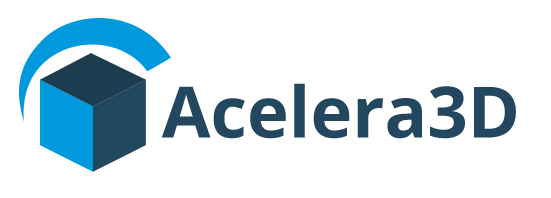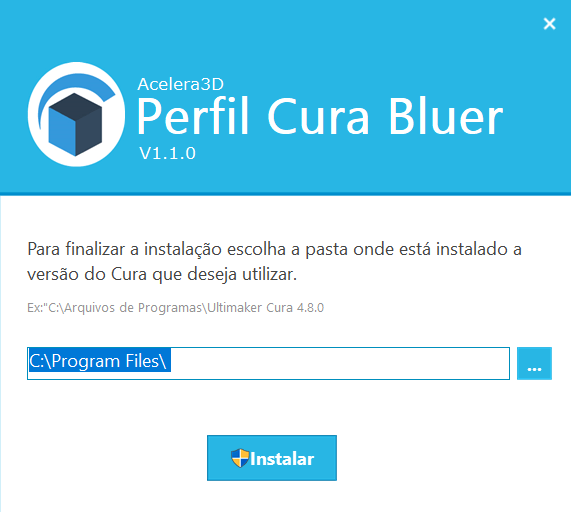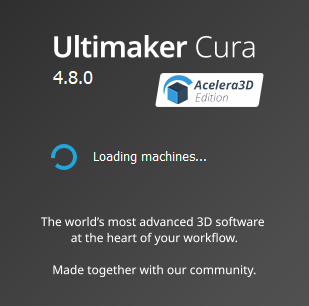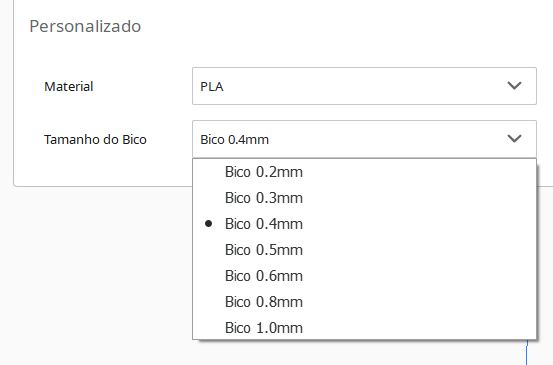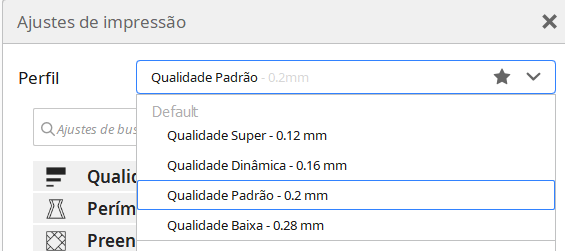Esse perfil foi produzido para funcionar como uma sólida base comparativa.
As configurações foram escolhidas para que se tenha certeza que no que diz respeito ao fatiador as peças sairão lisas e sem problemas.
Caso suas peças estejam saindo com problema, é altamente provável que a solução causa esteja em outros variáveis que não são o fatiador.
Outras funcionalidades:
- Opção de escolha do tamanho do bico.
- Opção de escolha da qualidade.
- Relevo personalizado para a mesa aquecida.
- Entre outros.
Instalação
O arquivo produzido pelo nosso time de tecnologia é um executável, que conduzirá a instalação com as instruções passo a passo.
Tendo seguido as instruções corretamente, uma forma de confirmar se a instalação foi feita corretamente é caso a logo da Acelera3D esteja aparecendo durante a inicialização.
Como Funciona
Feita a instalação, você terá acesso a diferentes perfis de qualidade de impressão.
Cada opção de bico possui suas pré-determinadas, opções de qualidade.
Um bico de 1.0 mm, por exemplo, só consegue imprimir na qualidade rascunho. Essas qualidades alteram a altura da camada, que está diretamente relacionada com a qualidade e tempo de duração das impressões.
Link Download
Perfil Cura Bluer
Perfil Cura Prusa Slic3r Bluer, perfil Simplify3D Bluer e entre outros, serão feitos conforme a demanda, portanto, caso tenha interesse, favor manifestar nos comentários.
Changelog
Perfil Cura Bluer 1.1.0
- Nova função: Alteração do diâmetro do bico
- Tradução: PT-BR
- Correção de bugs
Perfil Cura Bluer 1.0.1
- Correção de bugs
Problemas Instalação
Caso seja sua primeira instalação, a instalação deverá fluir tranquilamente, caso contrário revise as instruções do instalador.
Caso você já tenha alguma versão antiga do perfil, é recomendado que delete o perfil antigo para não fazer confusão com o novo.
Se mesmo assim não conseguir instalar o novo, delete o Cura, delete as pastas que sobrarem na pasta do Cura e então refaça a instalação do Cura e então a instalação do Perfil Cura Bluer.